catia渐开线圆柱直(斜)齿轮画法
用catia画渐开线斜齿圆柱齿轮详细教程

1.首先打开Catia:开始→形状→创成式外形设计模块!2.设置:工具→选项→显示按下图设置:3.输入齿轮的各项参数斜齿圆柱齿轮中有如下参数及参数关系,不涉及法向参数齿数 Z模数 m压力角 a齿顶圆半径 rk = r+m分度圆半径 r = m*z/2基圆半径 rb = r*cosa齿根圆半径 rf = r-1.25*m螺旋角 beta齿厚 depth具体方法如下图所示:点击添加公式进入公式编辑界面:结果如下:4. 点击fog按钮,建立一组关于参数t的函数:X(t)、Y(t)方程为:x=rb*sin(t*PI*1rad)-rb*t*PI*cos(t*PI*1rad)y=(rb*cos(t*PI*1rad))+((rb*t*PI)*sin(t*PI*1rad))如图所示:建议把函数名改成x和y,方便辨认。
建立第一个函数x(t);建立第二个函数y(t);特征树种显示结果:5. 现在开始画渐开线:(1)画齿轮齿根圆、分度圆和齿顶圆:点击画圆工具,在中心处右键编辑点(0,0,0),支持面选择xy平面,半径:右键编辑公式输入:rf用相同的方法画出分度圆(r)和齿顶圆(rf):(2)画渐开线:首先画出渐开线上的点,然后用样条曲线连接这些点,就形成渐开线。
具体方法如下:下面就是对函数进行赋值的过程,具体方法如下:a. 参数→law→关系x(双击)b. 规则→然后双击,->Evaluate(t)括号里的数值为参数t的值,这里为0;同样的办法输入y的坐标值,然后再建几个点,比如选择当t=0.1,0.2,0.25,0.3,0.35,0.4时的几个点。
如图示:然后用样条曲线连接各点:如图:(4)用外插延伸工具延长样条曲线使其与齿根圆相交。
如图:6. 画齿形:(1)做齿根圆与渐开线的倒圆角。
如图:(注意倒圆的位置!)(2)用分割工具修剪渐开线。
如图:(橘黄色显示的为保留的一侧)(3)求渐开线与分度圆的交点。
如图:(4)建立一个平面A(通过z轴和渐开线与分度圆的交点)。
CATIA中渐开线斜齿圆柱齿轮的建模方法(上)

CATIA中渐开线斜齿圆柱齿轮的建模方法(上) 1.在绘制斜齿圆柱齿轮时,最大的难点就是其渐开线齿廓的绘制。
(本文所述斜齿轮为平行轴斜齿轮)(1)提到这个问题很多同学就会问了,斜齿轮中到底端面齿廓曲线是渐开线,还是法面齿廓曲线是渐开线?斜齿圆柱齿轮的端面齿廓为准确的渐开线,法面齿廓为标准的渐开线。
从理论上端面是标准渐开线,因为渐开线的形成是发生面在基圆柱面上纯滚动,发生面上的斜直线的轨迹是渐开线。
从加工上,法面是标准渐开线,因为加工斜齿轮齿廓是用加工直齿圆柱齿轮的标准刀具,其切削运动方向沿螺旋线切线,刀具面在其法面,因此,法面是标准浙开线。
(2)以下都是小李的个人推断,如有错误,希望大家能够予以指正):推断一:斜齿圆柱齿轮的法面齿廓曲线是标准渐开线,实际加工后的端面齿廓只是一个准确度很高的渐开线!!!(因为加工斜齿轮齿廓是用加工直齿圆柱齿轮的标准刀具,其切削运动方向沿螺旋线切线,刀具面在其法面)推断二:斜齿圆柱齿轮啮合过程中最重要的还是端面!!!因为在平行轴斜齿轮机构中,斜齿轮都是围绕中心轴线转动的,可以想象齿廓上各点也都是围绕中心轴线做转动的,在两个斜齿轮相互啮合时,齿面上的接触线先由长变短,然后由短变长,为一条倾斜的直线,故而产生轴向力,滚动过程系在端面内进行,因而在计算中心距时,起决定性作用的还是端面内的啮合形式,齿廓只在齿高方向滑动和滚动。
由此也应证了推断一,因为啮合时的运动趋势不是围绕法线,故而法面齿廓曲线是渐开线没有存在的必要!!!2.斜齿轮渐开线方程的建立。
(d b=dcosαt)αt≠20°在国标中直齿轮α=20°为一定值,斜齿轮αt≠20°斜齿轮中法面压力角αn=20°,tanαt=tanαn/cosβ斜齿轮中法面压力角αn=20°,tanαt=tanαn/cosβcatia中渐开线齿廓的定义方程:x=rb*sin(t*PI*1rad)-rb*t*PI*cos(t*PI*1rad)y=(rb*cos(t*PI*1rad))+((rb*t*PI)*sin(t*PI*1rad)) (x,y坐标互换不影响渐开线在xy面形状)(θ=t*PI不影响渐开线在xy面投影形状)。
CATIA____斜齿轮教程

CATIA____斜齿轮教程CATIA是一款知名的三维设计软件,广泛应用于机械设计领域。
斜齿轮是一种常见的齿轮类型,其特点是齿轮的齿面与齿轮轴线呈一定的角度。
本文将介绍使用CATIA软件进行斜齿轮设计的基本步骤,以帮助读者更好地了解和使用CATIA进行斜齿轮设计。
首先,启动CATIA软件并创建一个新的零件文件。
选择“零件设计”模板,然后在工作区中选择适当的坐标系。
接下来,选择绘图工具栏上的“齿轮”功能。
在弹出的对话框中,选择所需的齿轮类型为“斜齿轮”。
根据需要设置斜齿轮的系数和参数,如模数、齿数、螺旋角等。
点击确定按钮后,齿轮的几何形状将被创建。
接下来,选择“操作”菜单中的“修剪”功能,用于修剪斜齿轮的边缘。
选择需要修剪的边缘,然后点击确定按钮。
然后,选择“操作”菜单中的“倒角”功能,用于给斜齿轮的边缘添加倒角。
选择需要添加倒角的边缘,然后设置合适的倒角半径和倒角类型,最后点击确定按钮。
接下来,选择“操作”菜单中的“镜像”功能,用于创建斜齿轮的镜像副本。
选择需要镜像的斜齿轮,并选择适当的镜像平面,最后点击确定按钮。
最后,选择“文件”菜单中的“保存”功能,将斜齿轮设计保存为CATIA文件格式。
为了方便之后的参考和修改,建议给文件起一个合适的名称,并选择一个合适的文件夹进行保存。
通过以上步骤,我们完成了使用CATIA软件进行斜齿轮的基本设计。
在实际设计过程中,还可以根据需要对斜齿轮进行进一步的修改和优化,如添加孔洞、修改齿轮参数等。
此外,CATIA还提供了许多其他高级功能,如齿轮的齿面修整、齿轮的装配设计等,可以根据需要深入学习和应用。
总结起来,CATIA是一款功能强大的三维设计软件,在斜齿轮设计中具有广泛的应用。
掌握CATIA的基本操作和斜齿轮的设计原理,能够帮助我们更好地进行斜齿轮的设计和优化。
以上是CATIA斜齿轮设计的基本步骤,希望对读者有所帮助。
如果想要深入学习CATIA的其他设计功能和技巧,还需要进一步的学习和实践。
利用CAXA在CATIA中绘制渐开线齿轮

利用CAXA在CATIA中绘制渐开线齿轮渐开线齿轮作为机械传动中的重要零部件,在机械结构中广泛应用,而渐开线齿轮的绘制却是机械制图中的难点渐开线齿轮作为机械传动中的重要零部件,在机械结构中广泛应用,而渐开线齿轮的绘制却是机械制图中的难点。
二维软件一般可以通过参数模块进行渐开线绘制,而目前的三维软件却很难进行渐开线的精确绘制。
在不要求齿轮渐开线精度的情况下,三维软件中一般采用圆弧代替和圆弧逼近的简化处理,但当所绘制的渐开线齿轮需要进行动力学仿真或者其他精度要求较高时,简化处理很难满足精度要求,此时需要精确的绘制渐开线。
目前,三维软件中的渐开线一般采用的方法,一种是由曲面生成渐开线,即曲面扫描和曲面放样,另一种是差值法生产渐开线,还有一种是程序法生产渐开线,但这些方法在三维软件中的实现都较为繁琐。
本文将介绍一种利用CAXA软件参数功能,在CATIA中快速精确地绘制渐开线齿轮的方法。
一、CAXA中绘制平面齿轮CAXA电子图版应用越来越广泛的一个重要原因是其将一些常用零件或者常用方法进行模块化,而渐开线齿轮就是其中的一个模块,所以在CAXA中绘制渐开线齿轮简单易操作,具体操作步骤如下。
(1)点击绘图工具Ⅱ中的齿轮按钮,弹出渐开线齿轮齿形参数对话框(图1)。
(2)在图1所示的对话框中,选择绘制外齿轮或内齿轮,并填写绘制齿轮的齿数、模数、压力角及变位系数。
同时根据所绘制齿轮的要求选择参数一或者参数二。
(3)单击图1所示对话框中的“下一步”按钮,系统弹出如图2所示对话框。
在对话框的相应位置填写齿轮的齿顶过渡圆角半径和齿根过渡圆角半径。
如果画整个齿轮,要选择有效齿数并在框中填写所画齿轮的齿数。
如果起始角想转过一定角度,可在有效齿起始角处标出。
同时可以根据对渐开线齿轮齿形精度的要求,填写精度要求。
(4)点击图2所示对话框的“预显”按钮,查看生成的齿轮状态,如果满足要求,单击完成,并在CAXA界面中单击,生成所要画的齿轮,如图3所示。
利用Catia绘制渐开线斜齿轮-无需描点解读
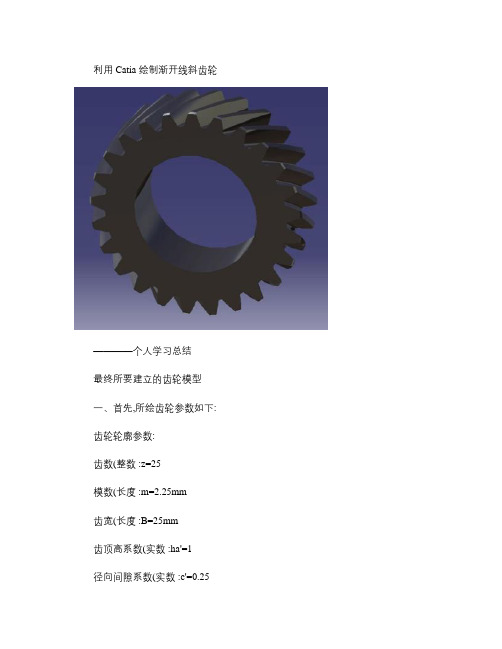
利用 Catia 绘制渐开线斜齿轮————个人学习总结最终所要建立的齿轮模型一、首先,所绘齿轮参数如下: 齿轮轮廓参数:齿数(整数 :z=25模数(长度 :m=2.25mm齿宽(长度 :B=25mm齿顶高系数(实数 :ha'=1径向间隙系数(实数 :c'=0.25压力角(角度:α=20deg螺旋角(角度:β=30deg端面模数:mt=m/cosβ端面压力角:αt=arctan(tanα/cosβ分度圆半径:r=mt*z/2齿顶圆半径:ra=r+m*ha*齿根圆半径:rf=r-m*(ha*+c*基圆半径径:rb=r*cosαt齿根过度半径:ρ=c**m/(1-sinα螺旋线导程:S=2*PI*r/tanβ 二、参数输入过程(1打开 Catia V5,从开始菜单进入形状中的创成式外形设计,如下图:可以启用混合设计或创建几何图形集,这里选择创建几何图形集。
进入后, 根据以上参数完成参数和关系的输入。
步骤如下:点击图标中的 f(x打开如下对话框利用新建类型参数和添加公式按钮完成以上参数的输入及相应设置。
最终输入后的结果在展开树中的形式如下图:(2利用规则 fog(在图标的设计表下拉菜单中选择完成渐开线函数的输入x=rb*sin(t*PI-rb*cos(t*PI*t*PI y=rb*cos(t*PI+rb*sin(t*PI*t*PI此对话框为 x 规则的建立, y 规则的建立与此相同; 其中参数类型 t 为实数, x、y 均为长度。
三、渐开线的绘制(1建立原点,即点.1,根据点建立一直线(xy平面的法线 ,长度为 rb。
(2利用平行曲线功能完成两曲线的绘制具体步骤为,点击平行曲线功能打开如下对话框:此对话框为平行.1曲线的输入参数,曲线处选择先前建立的直线,之后点击法则曲线, 选择关系中的 fogx, 关闭法则曲线对话框, 支持面处选择 yz 平面。
平行.2曲线的建立不同之处在于, 点击法则曲线之后, 选择关系中的 fogy, 支持面处选择 zx 平面。
渐开线直齿轮参数化绘制教程

一、齿轮参数设置1、Tool-option选项卡设置(1)part-infrastructure模块在参数树型视图Display in specification tree显示中勾选参数Parameters和关系Relations。
(2)参数和测量Parameters and Measure模块中,在参数树型视图中勾选With value 和with formula。
2、点击进入创成式外形设计3、点击konwledge工具栏的formula工具进行齿轮参数定义(1)formula工具:(2)formula工具参数定义如下:参数输入完后零件树的参数和关系展示如下:4、定义渐开线的变量规则由机械原理可知,渐开线的直角坐标系方程为x=r b sin(θK+αK)−r b(θK+αK)cos(θK+αK)y=r b cos(θK+αK)+r b(θK+αK)sin(θK+αK)通过定义出一系列渐开线上的点坐标,来拟合出渐开线。
具体使用catia的规则编辑器Law工具来实现:(1)点击规则编辑器(2)在规则编辑器中定义变量规则x(3)点击OK,在弹出的规则编辑器中新建两个参数,分别为x 类型为长度,t类型为实数,并输入关于x的直角坐标方程,这里用t代表θK+αK,三角函数功能中使用角度,而不是数字,因此必须使用角度常量,对应的规则公式为x = rb*sin(t*PI*1rad)-rb*t*PI*cos(t*PI*1rad)(4)在规则编辑器中定义变量规则y,相应创建参数y和t,对应的规则公式:y = rb*cos(t*PI*1rad)+rb*t*PI*sin(t*PI*1rad)至此在零件数的relations中可以看到定义的两个规则x和y.二、渐开线的绘制1、绘制齿根圆,点击画图工具,圆类型选择中心和半径,中心在输入框右键选择创建点,编辑中心坐标为(0,0,0),支持面选择xy平面,半径在输入框编辑公式输入rf,圆限制选择whole circle;;2、类似的绘制出齿顶圆ra和分度圆r3、绘制渐开线的点点击点工具(point),在弹出的对话框中,点类型选择在平面上on plane,平面选择之前选择的xy平面,H坐标通过右键编辑函数,基于前面定义规则中包含自变量t,这里自变量t 选取t=0,t=0.085,t=0.11,t=0.13,t=0.16,t=0.185,t=0.21(渐开线的点越细,对渐开线的拟合会越精细,确保渐开线的点做过齿顶圆即可)同样V坐标也是类比,函数编辑步骤具体如下:通过这样的操作,即可完成渐开线的点绘制。
CATIA渐开线齿轮画法

实验七:综合应用(一)渐开线齿轮一、实验要求1、掌握各种曲线的生成方法;2、掌握各种曲面的生成及编辑方法。
3、综合应用草图设计模块、零件设计模块、曲面设计模块等,根据给定的渐开线齿轮的重要参数设计渐开线齿轮二、实验内容本实验通过渐开线来生成齿轮图6-11、建立齿轮的几个重要参数:齿数Z模数m压力角a齿顶圆半径 rk = r+m分度圆半径 r = m*z/2基圆半径 rb = r*cosa齿根圆半径 rf = r-1.25*m在part design模块中,选择formula(f(x)图样)按钮,弹出formula:parameters 对话框,在该对话框中设置如图6-2所示的参数。
图6-2具体方法是:点击new parameters of type按钮,选择相应的type如:real、length 等,填入相应的value;有formula的选择add formula,填入公式;2、建立好参数之后,该用fog建立一对变量为t的x、y坐标的参数方程:x=rb*sin(t*PI*1rad)-rb*t*PI*cos(t*PI*1rad)y=(rb*cos(t*PI*1rad))+((rb*t*PI)*sin(t*PI*1rad))将这2个fog的名称分别改为:x,y,如图6-3所示;目录树中出现了relations节点,节点下生成了fogx,fogy分支图6-33、进入generative shape design模块,用前面定义的parameter,画出齿顶圆,分度圆,基圆和齿根圆,作为下一步的参考,如图6-4所示;图6-44、利用前面建立的关于t的参数方程,创建若干个渐开线上的点:譬如我们分别取t=0 , 0.06 , 0.085 , 0.11 , 0.13 , 0.16 , 0.185得到7个渐开线的关键点的fog x, fog y坐标值,将它们分别赋给点的H、V ,如图6-5所示:图6-55、用spline连接点,生成了齿轮的渐开线,如图6-6所示;图6-66、制作一个齿型:此时要用齿厚S,在分度圆处,用渐开线交出交点,取离该点弧长e = S = πm/2 处的一个点,此处为另一半的渐开线通过的地方,用这个条件,就可以镜像出另半边的渐开线。
CATIAV5直斜齿画法教程

• 画出齿轮上的一个齿 1、单击工具栏中 对称命令,元素选择接合,参考选择平面B,单
击接合命令,将两个齿廓接合到一起(注:参数下面的检查连接性要 关掉)
2、单击分割命令,齿廓被齿顶圆分割,然后用 修剪命令,进行两次
修剪,对象分别为齿廓和齿顶圆以及齿廓和齿根圆注(修剪是应该先 选择齿廓在选择齿顶圆和齿根圆,否则会出错,如果修剪对象默认保 留相反元素可单击另一侧进行调试)
3、单击
平移命令,平移元素为修剪(齿形),方向为X轴,距离栏中 右键编辑公式,选择重命名参数中depth
4、单击工具栏中
旋转命令,旋转元素为平移,旋转轴选择X轴ta)/rk*57.3deg 单击 多截面曲面命令,对象分别是修剪齿廓和旋转齿廓,这样便形成一 个齿,如下图所示:
齿轮效果图
• 在yz平面上画出rk、r、rf
在右侧工具栏中单击 圆命令,在“中心”栏中右键选择“创建点”,点的 类型选择坐标形式, x、y、z分别为0
在“支持面"栏中右键单击选择yz平面,"半径栏"中右键编辑公式,分别为rk、r、 rf,其中右侧圆限制为全圆
• 建立齿轮渐开线上的点,画出齿廓
单击右侧工具栏中的 点命令,点的类型选择“点在平面上”,平面选择“yz 平面”,H、V:右键选择“编辑公式”,步骤如下图所示:在“Evaluate ()”括号中分别输入0、0.1、0.13、0.15、0.18、0.2 HV输入的数值相同
• 建立两个辅助面
1、建立平面A
首先用 相交的命令求出齿廓与分度圆的交点,然后单击平面 图 标,平面类型选择通过点和直线,其中点选择相交,直线选择X轴
2、建立旋转平面B
单击平面命令,类型选择“平面的角度/法线”,参考选择平面A, 角度栏中右键单击“编辑公式”,公式为:-360deg/4/z此面作为下面 对称的辅助面
- 1、下载文档前请自行甄别文档内容的完整性,平台不提供额外的编辑、内容补充、找答案等附加服务。
- 2、"仅部分预览"的文档,不可在线预览部分如存在完整性等问题,可反馈申请退款(可完整预览的文档不适用该条件!)。
- 3、如文档侵犯您的权益,请联系客服反馈,我们会尽快为您处理(人工客服工作时间:9:00-18:30)。
Catia渐开线斜齿圆柱齿轮详细画法教程
具体要用到的参数可以等下添加进去
参数输入完成后零件树看起来应该如下:
规则名字可以是xd 和yd 或者x和y都行
建立第二个函数y(t)或者yd(t)
下面就是对函数进行赋值的过程,具体方法如下:a. 参数→law→关系x(双击)
画齿形:做齿根圆与渐开线的倒角圆(注意倒圆的位置)
最后一栏公式是int(z/4)*1mm
求渐开线与分度圆的交点
结果如下图:
Depth 就是齿宽
(2)再使用旋转工具将平移后的齿形旋转一定角度(假如直齿轮就不用旋转直接画)
Beat这个参数是指螺旋角,depth指齿宽,rk指齿顶圆半径
(2)绘制一条垂直于xy平面的直线如图:(长度为depth齿宽)
画第二个点的时候可以用创建点,选择平面上的点创建,然后选择yz平面在输入值
8画齿轮(使用多截面曲线生成齿轮轮廓)
选择2个平面即可,貌似选一个平面在点闭合点1是不行的(这2平面为结合面和它的平移面)
现在终于完成了
10. 最后只需要修改相应的参数,就可以直接生成你所需要的了。
11. 要画直齿圆柱齿轮,只需要把beta设为0deg就可以了。
